
Sadržaj:
- 1. korak: Materijali i troškovi (USD)
- Korak 2: 3D ispis
- Korak 3: Raspberry Pi Zero W postavljanje
- Korak 4: Postavljanje programskog sučelja
- Korak 5: Dodajte optiku za povećanje
- Korak 6: Izgradite strukturu
- Korak 7: Postavljanje kamere
- Korak 8: Postavljanje sučelja kamere na Pi Zero W
- Korak 9: Konačno postavljanje hardvera (spremno … Postavljeno … Lemljenje!)
- Korak 10: Stvorite svoj mikroskopski svijet
- Korak 11: Euglena svijet
- Korak 12: Vičite i surađujte
- Autor John Day [email protected].
- Public 2024-01-30 09:36.
- Zadnja promjena 2025-01-23 14:47.
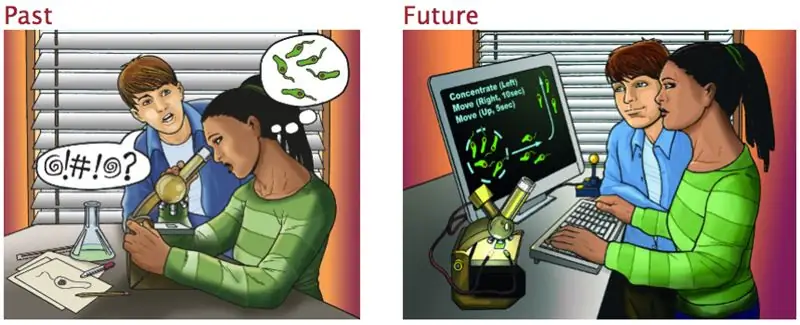
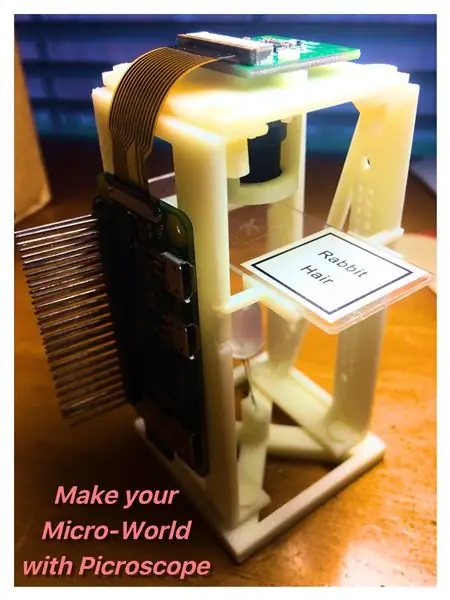
Pozdrav i dobrodošli!
Moje ime je Picroscope. Ja sam pristupačan, uradi sam, mikroskop na RPi koji vam omogućuje stvaranje i interakciju s vlastitim mikro svijetom. Ja sam izvrstan praktični projekt za nekoga tko se zanima za biotehnologiju i svijet mikrobiologije, optike ili elektronike za vlastite uratke. Mene može izgraditi gotovo svatko, bez obzira na dob ili razinu vještine. Bilo da ste srednjoškolac koji traži kul znanstveni projekt, srednjoškolac na satu biologije, izrađivač u svojoj garaži ili čak znanstvenik koji radi biofizičke eksperimente, moj cilj je pomoći vam da bolje razumijete mikroskopski svijet koji ga okružuje. vas. Uz pomoć nekoliko elektroničkih komponenti i trodimenzionalnog pisača, mogu biti izgrađen za jedan dan i proračun od 60 dolara!
Ako ste dovde došli, to znači da ste zainteresirani za mene! Da! Započnimo!
1. korak: Materijali i troškovi (USD)


Mikrobiologija Pikroskopa oživljava vaš mikro svijet:
★ Mikroskopski dijapozitivi i omoti (6.78 USD)
★ Čista jednostrana traka
Optika mikroskopa uvećava vaš mikro svijet:
★ CCTV objektiv (3,25 USD)
★ prsten za zaključavanje CCTV objektiva (1,25 USD)
Elektronika Picroscopa vodi vas u vaš mikro svijet:
★ prijenosno ili stolno računalo s Mac OS ili Windows*
*Windows zahtijeva PuttySoftware i WinSCP softver, dok Mac koristi unaprijed instalirani program Terminal
★ Raspberry Pi Zero W (10,00 USD) - OGRANIČENO POSLOVANJE: Mikro centar ima 5 USD Pi Zero W!
ANDArducam - Raspberry Pi kamera (16,99 USD)
ILI
RaspPi Zero W fotoaparat s RaspPi kamerom od 8 MP (44,95 USD)
★ GPIO muško zaglavlje (, 95 USD)
★ 8+ GB SD kartica (6,98 USD)
★ 120 Paket kratkospojnih žica (6,98 USD) - Pronađeno u Makerspacesima - *Nećete koristiti svih 120, ali nikad ne škodi imati rezervne, jeftine kratkospojne žice!
★ Škare ILI skidač žice/rezač žice (6,98 USD)
★ 20 pakiranja otpornika od 100 ohma (0,95 USD)
★ Difuzna LED dioda (0,50 USD) - Kupite par dodatnih za sigurnosnu kopiju, ako je moguće
★ Mikro USB (2,99 USD) - nalazi se u većini domova
★ Komplet lemilice (9,85 USD) - Pronađeno u Makerspaces
Trodimenzionalno ispisani dijelovi mikroskopa podržavaju vaš mikro svijet:
★ 3-D ispisane strukturne komponente (8-12 USD)-Zip datoteka u 2. koraku
*** VAŽNO: Kupite sve materijale prije izgradnje! Također, pažljivo pročitajte svaki korak za detaljnije informacije o materijalima.
Korak 2: 3D ispis

1. Preuzmite datoteku STL_FIles.zip na svoje računalo i raspakirajte datoteke u mapu.
2. Ispišite dijelove vlastitim trodimenzionalnim pisačem ILI upotrijebite jednu od dolje navedenih pouzdanih internetskih usluga trodimenzionalnog ispisa.
3. VAŽNO: Pomoću sljedećeg popisa saznajte koliko svakog dijela trebate ispisati:
- Baza = 1 dio
- Baza+Top_Stops = 8 dijelova
- Velika_klizna ladica = 2 dijela
- Cam_Fasteners = 2 dijela
- Cam+Držač leće = 1 dio
- Lens_Remover = 1 dio
- Mala_klizna ladica = 2 dijela
- Strukturni_zidovi = 2 dijela
Predložene internetske usluge 3D ispisa
Pouzdana usluga koju koristim - Maker Tree 3 -D:
1. Posjetite https://www.makertree3d.com/ na svom računalu.
2. Napravite račun na Maker Tree 3D.
3. Prijavite se na svoj račun.
4. Pritisnite 3-D Printing Services i odaberite Upload Files for 3D Printing.
5. Prenesite sve STL datoteke iz raspakirane mape.
6. Promijenite količine svakog dijela na temelju VAŽNOG koraka #3.
7. Za svoj materijal možete birati između PLA ili ABS. Iako je PLA jeftiniji, ABS je čvršći i pruža dodatnu podršku. Za pikroskop će vam poslužiti bilo koji materijal, ali ako vam proračun dopušta, odaberite ABS.
8. Dijelovi se mogu isporučiti za manje od 10 USD i unutar 3-5 radnih dana kada odaberete standardnu dostavu.
Pouzdana usluga (uključuje međunarodne usluge dostave) - 3 -D čvorišta:
1. Posjetite https://www.3dhubs.com/ na svom računalu.
2. Napravite račun na 3D Hubu. Ako imate studentsku e -poštu, upotrijebite je za svoj račun i ostvarite 25% popusta na svoju narudžbu.
3. Prijavite se na svoj račun.
4. Pritisnite Naruči prilagođene dijelove i odaberite 3-D ispis.
5. Prenesite sve STL datoteke iz raspakirane mape.
6. Promijenite količine svakog dijela na temelju VAŽNOG koraka #3.
7. Za svoj materijal možete birati između PLA ili ABS. Iako je PLA jeftiniji, ABS je čvršći i pruža dodatnu podršku. Za pikroskop će vam poslužiti bilo koji materijal, ali ako vam proračun dopušta, odaberite ABS.
8. Dijelovi se mogu isporučiti za manje od 10 USD i unutar 3-5 radnih dana kada odaberete standardnu dostavu.
Korak 3: Raspberry Pi Zero W postavljanje

*** Ne zaboravite imati sve svoje elektroničke dijelove prije nego nastavite …
Postoji više načina za postavljanje Raspberry Pi Zero W. Neki zahtijevaju određene materijale, dok drugi ne. Osigurao sam neke od mojih omiljenih web stranica za postavljanje mini računala na temelju određenih materijala koje možda imate, a možda i ne. Odaberite onu koja vam najbolje odgovara.
Najbolji vodič za početnike u Pi Zero W:
learn.sparkfun.com/tutorials/getting-start…
*Ovaj vodič pruža sve osnove o Pi Zero W, uključujući uvod u hardver i postavljanje OS -a (operativnog sustava). NAPOMENA: Ako nemate pristup monitoru računala i mini-to-HDMI kabelu, pročitajte do "Instaliranje OS-a"
Najbolji vodič za postavljanje Pi Zero W bez glave (bez pristupa računalnom monitoru):
desertbot.io/blog/setup-pi-zero-w-headless…
*Ova web stranica nudi vam sjajan vodič o tome kako postaviti OS bez potrebe za monitorom. NAPOMENA: Ova web stranica zahtijeva da imate Mac OS. Ako imate Windows, upotrijebite ovu web stranicu:
Najbolji bezglavi i offline (bez Wi -Fi veze) vodič za postavljanje Pi Zero W:
desertbot.io/ssh-into-pi-zero-over-usb/
*Ova web stranica (koju je također izradila desertbot.io) daje vam vodič o tome kako provaliti vaš put u postavljanje OS -a bez potrebe za monitorom ili čak wifi vezom. NAPOMENA: Ova web stranica također zahtijeva da imate Mac OS.
VAŽNO:
Zabilježite naziv hosta, korisničko ime i lozinku za Pi Zero W nakon postavljanja jer ćemo ih koristiti za daljinsko prijavljivanje u Pi Zero W. Ako ne promijenite nijednu od ovih informacija, imajte na umu da su zadani naziv hosta i prijava lozinka je raspberrypi, a zadano korisničko ime za prijavu je pi.
Korak 4: Postavljanje programskog sučelja
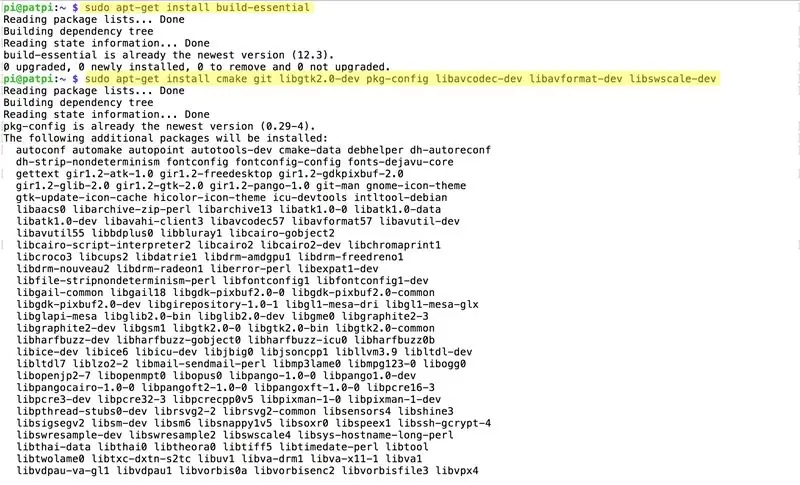
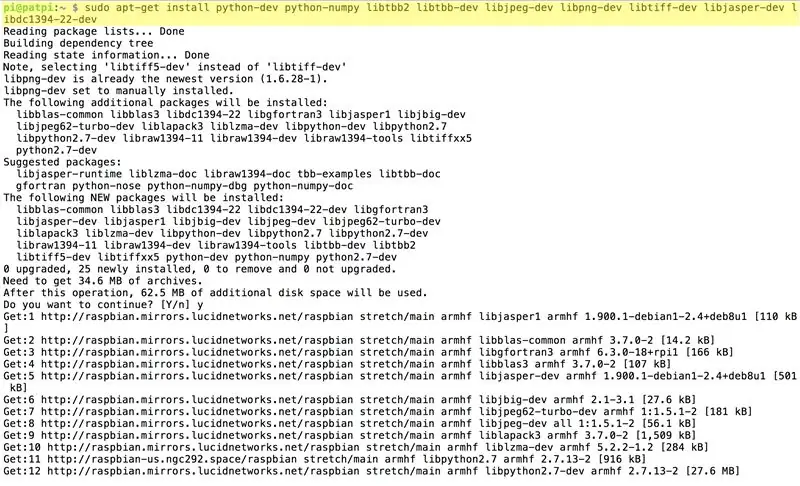

1. Napajte Pi Zero W pomoću Micro-USB kabela.
2. SSH (Remote Login) u Raspberry Pi pomoću prijenosnog računala:
Za Windows kit:
- Unesite [HOSTNAME].local za naziv hosta, kliknite tipku SSH za vrstu veze i pritisnite Otvori.
- Unesite korisničko ime i lozinku za prijavu kada se to od vas zatraži.
Za Mac terminal:
- Unesite ovu naredbu u terminal ssh [USERNAME]@[HOSTNAME].local
- Unesite lozinku kada se to od vas zatraži.
*** NAPOMENA: Za dovršetak sljedećeg koraka potrebno je ~ 10 sati. Proći će dugo. Dakle, kad prijeđete na korak 3.9., Budite spremni čekati … puno. No, sa vedrije strane, dobit ćete malo vremena za neke produktivne stvari. Na primjer, možete nastaviti gledati svoje Netflixove emisije, gledati cijelu Star Wars Sagu ili čak raditi unaprijed u ovom Instructables. Tvoj izbor. Što god bilo, nadam se da ćete se zabaviti!
3. Unesite sljedeće naredbe za postavljanje OpenCV -a (Computer Vision) u CLI (sučelje naredbenog retka) na SSH -u:
** Napomena: Ako vas CLI u bilo kojem trenutku upita "Želite li nastaviti?", Tada unesite y
sudo apt-get install build-neophodan
sudo apt-get install cmake git libgtk2.0-dev vim pkg-config libavcodec-dev libavformat-dev libswscale-dev
sudo apt-get install python-dev python-numpy python-pip libtbb2 libtbb-dev libjpeg-dev libpng-dev libtiff-dev libjasper-dev libdc1394-22-dev
*** Slike pokazuju da sam napravio nadređeni direktorij koji sadrži klonirani opencv direktorij, ali to sam odbacio iz koraka kako bih stvari učinio malo lakšima …
git klon
cd opencv/
mkdir graditi
cd build/
cmake -D CMAKE_BUILD_TYPE = OSLOBOĐENJE -D CMAKE_INSTALL_PREFIX =/usr/lokalno -D INSTALL_PYTHON_EXAMPLES = UKLJUČENO..
napraviti
sudo make install
CD
4. Preuzmite i raspakirajte mapu picroscope.zip na svom prijenosnom računalu. Zatim prenesite mapu u Pi Zero W:
Za Windows WinSCP: *Slika 6
- Unesite [HOSTNAME].local za naziv hosta, upišite korisničko ime i lozinku za prijavu kada se to od vas zatraži, odaberite SFTP za protokol datoteka i kliknite Prijava.
- Pronađite i povucite mapu s pogona prijenosnog računala s lijeve strane programa udesno, gdje se nalazi vaš početni direktorij za Pi Zero W.
Za Mac terminal: *Slika 7
- Pritisnite znak plusa vašeg terminala da napravite novu karticu/sesiju.
- Unesite naredbu sftp [USERNAME]@[HOSTNAME].local
- Unesite lozinku kada se to od vas zatraži.
- Odredite put lokacije vaše mape na prijenosnom računalu i unesite naredbu pwd na kartici ssh vašeg terminala kako biste shvatili putanju kućnog direktorija vašeg Pi Zero W. Kopirajte ove staze kada se to od vas zatraži u sljedećem koraku.
- Unesite naredbu put -r [PATH2FOLDER-Laptop] [PATH2HOME-PiZeroW]
5. Unesite sljedeće naredbe da provjerite radi li OpenCV i možete li ga koristiti u Pythonu: *Slika 8
CD
uvoz python cv2
Ako dobijete pogrešku, riješite probleme pomoću interneta. Ako ništa drugo ne uspije, objavite ispod na forumu kako bismo zajednica Instructables i ja mogli pokušati pomoći.
Ako nemate pogrešaka, OpenCV radi! DA! Za zatvaranje Python CLI možete unijeti sljedeću naredbu:
Izlaz()
Konačno možete isključiti svoj Pi Zero W pomoću ove naredbe:
sudo isključivanje sada
Odspojite USB kabel iz Pi Zero W.
Korak 5: Dodajte optiku za povećanje



*** Ne zaboravite imati sve svoje 3-D ispisane i optičke dijelove prije nego nastavite na ovaj korak …
1. Skupite trodimenzionalnu tiskanu kameru i držač objektiva za CCTV (Cam+držač objektiva), CCTV objektiv i prsten za zaključavanje. *Slika 1
2. Okrenite CCTV objektiv tako da manji objektiv bude okrenut prema gore. *Slika 2
3. Umetnite orijentirani CCTV objektiv u cilindrični otvor držača objektiva.
4. Pažljivo gurnite CCTV objektiv kroz kružni otvor u držaču objektiva. *Slika 3
5. Postavite prsten za zaključavanje na vrh CCTV objektiva. *Slika 4
6. Zavrnite prsten za zaključavanje do pola u CCTV objektiv. *Slika 5
7. Pažljivo povucite CCTV objektiv prema dolje dok se sigurnosni prsten ne pričvrsti na vrh držača objektiva. *Slika 6
Korak 6: Izgradite strukturu

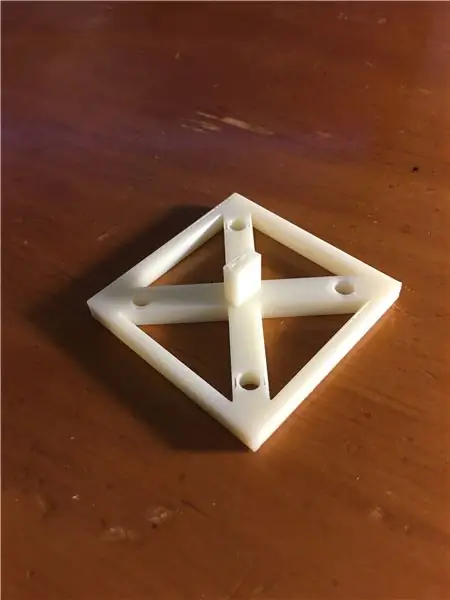

1. Skupite bazu za LED osvjetljenje, 2 strukturna zida i 4 od 8 velikih pričvršćivača. *Slika 1
2. Podlogu za LED osvjetljenje postavite ravno na radni stol. *Slika 2
3. Odaberite jedan od zidova konstrukcije i postavite deblji od dva pravokutna šarka (istaknuto na *slici 1) na vrh baze tako da se rupe poravnaju s bilo koje dvije od četiri rupe za podnožje.
4. Pričvrstite konstrukcijski zid u podlogu pomoću dva pričvršćivača.
5. Ponovite korake 3-4 za drugi zid. *Slika 3
6. Skupite fotoaparat+držač objektiva s CCTV objektivom i ostala 4 velika zatvarača. *Slika 4
7. Poravnajte držač kamere+objektiva na vrhu šarki strukturnih zidova tako da CCTV objektiv gleda prema podnožju.
8. Pričvrstite držač na zidove pomoću velikih pričvršćivača. *Slika 5
Ostavite strukturu sa strane, dok postavljamo Raspberry Pi i kameru.
Korak 7: Postavljanje kamere
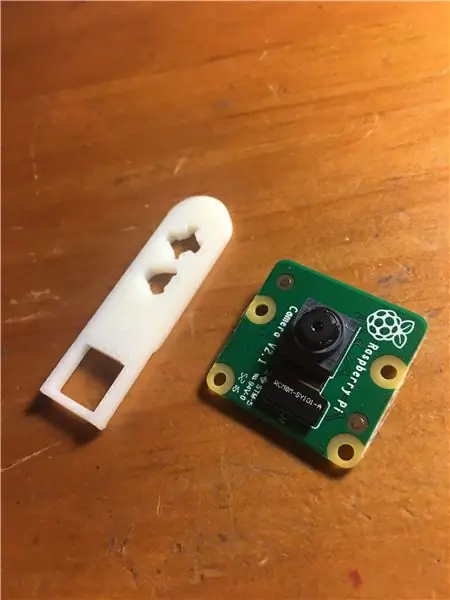

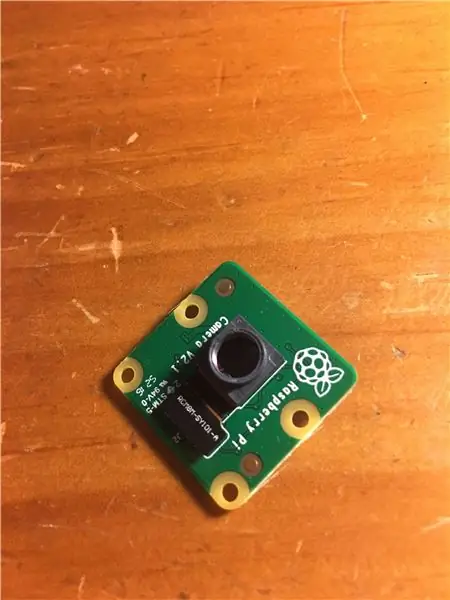
Optičko podešavanje kamere:
- Odvrnite objektiv na fotoaparatu pomoću 3D odstranjivača ispisanih objektiva. *Slike 1 i 2
- Pažljivo uklonite vruće ogledalo staklenog filtra u kameri. *Slika 3
- Spremite leću i stakleni filter u sigurnu i suhu jedinicu za skladištenje (npr. Plastičnu vrećicu).
Spajanje fotoaparata na Pi Zero W:
- Skupite kameru, Raspberry Pi Zero W i CSI kabel. *Slika 4
- Otvorite CSI port kamere, kao i CSI port Raspberry Pi. *Slika 5
- Spojite dva kraja CSI kabela na CSI portove ovisno o njihovoj veličini. *Slika 6
- Zatvorite CSI portove.
Korak 8: Postavljanje sučelja kamere na Pi Zero W
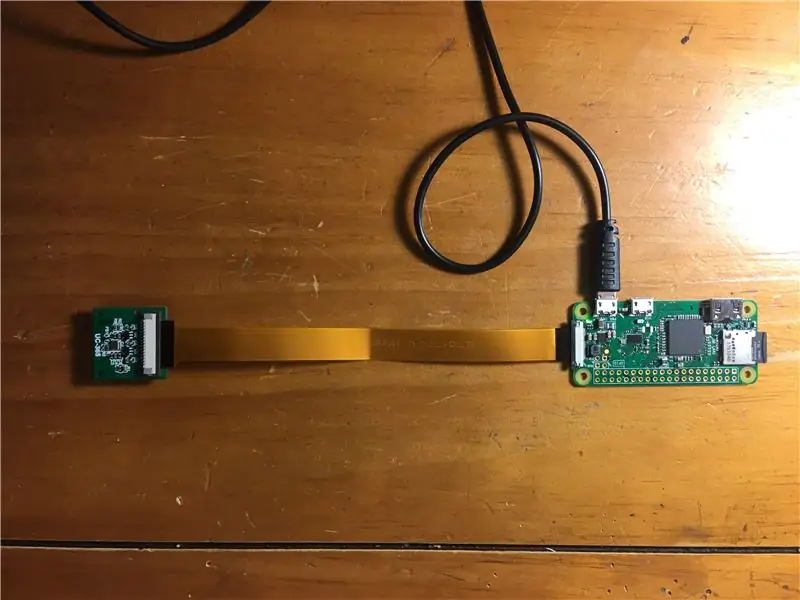
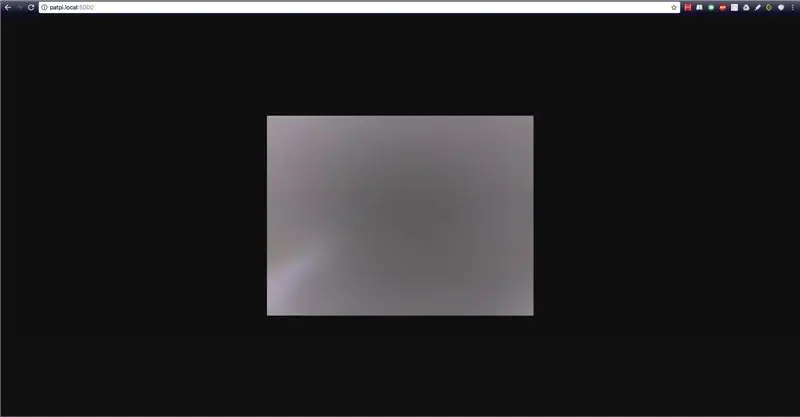
1. Napajte Pi Zero W pomoću Micro-USB kabela.
2. SSH u Pi Zero W, kao i obično (korak 3 za referencu)
3. Slijedite naredbe za omogućavanje sučelja kamere na Pi Zero W:
- Unesite sudo raspi-config u CLI
- Odaberite "5 mogućnosti sučelja"
- Odaberite "P1 kamera"
- Odaberite "Da" na pitanje treba li kameru omogućiti
- Odaberite "Da" kada se od vas zatraži ponovno pokretanje Pi Zero W
4. SSH u Pi Zero W, još jednom
5. Pokrenite naredbe za preuzimanje python sučelja s kamerom i poslužiteljem koji je jednostavan za korištenje:
sudo pip instalirajte pikameru
sudo pip install Flask
7. Slijedite ove korake i naredbe da biste provjerili radi li kamera:
cd pikroskop
python LiveStream.py
- Otvorite web preglednik i unesite sljedeće u URL traku: [HOSTNAME].lokalno: 5000
- Trebali biste moći vidjeti prijenos svoje kamere uživo. Prijenos uživo bit će mutan jer kamera nema objektiv, ali ne brinite zbog toga. Vaša kamera je potpuno funkcionalna za Picroscope! DA!
8. Isključite Pi Zero W i odspojite Micro-USB i CSI kabele.
Korak 9: Konačno postavljanje hardvera (spremno … Postavljeno … Lemljenje!)


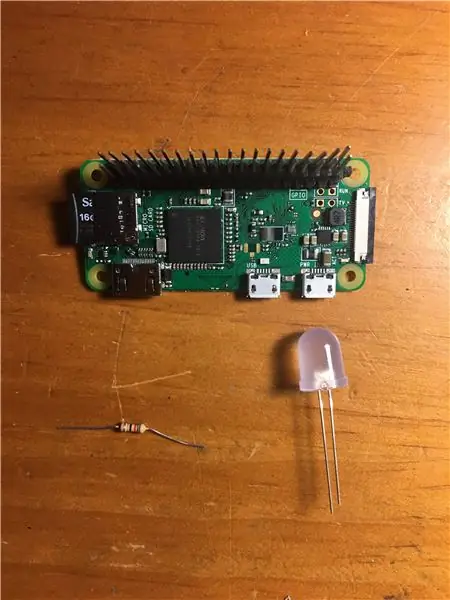
*** Ako imate ispod 16 godina, MOLIMO vas da lemite uz nadzor odraslih!
Igle za lemljenje zaglavlja na Pi Zero W:
- Skupite svoje Pi Zero W, komplet za lemljenje i GPIO muške zaglavlje zaglavlja.
- Postavite kraći kraj zaglavlja igle kroz prednji dio Pi Zero W. *Slika 1
- Pažljivo lemite 40 iglica s kompletom lemilice. Ako nikada prije niste lemili, predlažem da pogledate ovaj sjajan vodič (uključuje odličan video za početnike): https://learn.sparkfun.com. *Slika 2
- Lemilicu zadržite za sljedeći korak. No isključite ga ako nemate materijale za sljedeće postavljanje.
Postavljanje LED osvjetljenja (AŽURIRANJE: Sada su potrebni skidanje žice i lemljenje):
- Prikupite 2 žice kratkospojnika ženski na ženski, Pi nula W, jedan otpornik od 100 ohma, jedna rasprostranjena LED. *Slika 3
- Uklonite spojnicu žice kratkospojnika škarama i odvojite jedan kraj svake kratkospojnice pomoću škara ili skidača žice. *Slika 4
- Lemite jednu kratkospojnu žicu na kratki vod difuzne LED diode.
- Lemite otpornik na dugi vod difuzne LED diode, a drugi kraj otpornika na drugu ogoljenu žicu.
- Spojite kratkospojnik koji je lemljen na kratki vod LED -a na pin 6 na Pi Zero W. *Slika 7 za referencu
- Očistite nakon što završite sa lemljenjem. Oprema za lemljenje više nije potrebna.
- Napajte Pi Zero W pomoću Micro-USB-a.
- Spojite drugu žicu kratkospojnika na pin 2 na Pi Zero W. LED dioda bi trebala zasvijetliti! DA!
- Odspojite kratkospojne žice spojene na Pi Zero W i Micro-USB.
- Sačuvajte sve ove materijale za konačno postavljanje.
Konačno postavljanje:
- Sada prikupite svoju 3-D tiskanu strukturu, kameru, CSI kabel, pričvršćivače za fotoaparate, male klizne ladice i velike klizne ladice.
- Postavite kameru na držač kamere+objektiv i pričvrstite je pričvršćivačima kamere. *Slika 8
- Montirajte Pi Zero W na jedan od zidova konstrukcije pomoću niza rupa od 40 pinova na zidovima. *Slika 9
- Spojite CSI kabel na kameru i Pi Zero W. *Slika 10
- Umetnite male ili velike klizne ladice u proreze zidova konstrukcije.
- Na kraju, spojite žice kratkospojnika i LED natrag na Raspberry Pi Zero W. Postavite LED diodu u držač za iglice na podlozi za osvjetljenje. *Slika 11
ČESTITAMO! Izradili ste svoj mikroskop! Fotografirajte ga i objavite ispod!
Korak 10: Stvorite svoj mikroskopski svijet




1. Napajte Pi Zero W pomoću Micro-USB kabela.
2. SSH u Pi Zero W.
3. Skupite jedan od mikroskopskih dijapozitiva i na njega stavite vrlo mali predmet, poput pramena kose.
4. Stavite komad trake na predmet tako da je pričvršćen na klizač. To pomaže pri fokusiranju objekta.
4. Gurnite mikroskop Provucite kroz ladice na svom mikroskopu.
5. Slijedite ove naredbe da biste provjerili radi li mikroskop:
- Unesite: cd pikroskop
- Unesite: python LiveStream.py
- Podesite fokus svoje slike pažljivim okretanjem CCTV objektiva u smjeru kazaljke na satu ili u suprotnom smjeru. *Slika 1
6. Sada možete vidjeti mikroskopsku (4x) sliku svoje kose! Pokušajte s drugim mikroskopskim predmetima ili čak živim bićima, poput malih buba.
*Ne zaboravite biti oprezni pri rukovanju s mikroskopom i, što je još važnije, zabavite se!
Korak 11: Euglena svijet


Dodatni materijali za mikroskopski živi svijet
★ Pipete i Euglena Gracilis (10.75):
★ Naftni žele (2.40):
★ Mikroskopski dijapozitivi i navlake
★ Dvostrana prozirna traka
★ Sharpie
Izgradnja Euglena svijeta
1. Izrežite dvije izuzetno male trake dvostrane trake iz dozatora trake.
2. Stavite traku na suprotne rubove pokrovnog stakla.
3. Zalijepite pokrov na središte stakalca mikroskopa.
4. Ispipetirajte malo vode iz Euglene Gracilis iz staklenke.
5. Umetnite kap vode iz pipete u rub pokrova bez trake. Provjerite je li cijelo područje ispod pokrova prekriveno vodom.
7. Papirnatim ručnikom očistite svu dodatnu vodu na stakalcu.
8. Dodajte malo vazelina na rubove pokrova. Najbolje je koristiti pamučni štapić za dodavanje želea jer mliječ pomaže pri isparavanju vode.
9. Oštricom napišite naziv uzorka i datum negdje na slajdu. Ovo je za referencu i dobra je laboratorijska praksa.
10. Vaš Euglena svijet je spreman! Provjerite to pod svojim mikroskopom!
Pročitajte o nevjerojatnim fototaktičkim sposobnostima Euglene:
Gore sam dodao nekoliko videozapisa kako bih vam dao uvid u to što ćete moći učiniti sa Euglena Worldom i programima za obradu slika.
Korak 12: Vičite i surađujte
Veliko hvala laboratoriju Riedel-Kruse na Sveučilištu Stanford! Bez njihove podrške i mentorstva nikada ne bih uspio osmisliti, osmisliti i izgraditi ovaj sjajan projekt! Sva njihova zanimljiva interaktivna biotehnološka istraživanja pogledajte ovdje:
Hvala vam i vičite:
--- Hvala profesoru Ingmaru Riedel-Kruseu što mi je dopustio raditi u vašem laboratoriju ovog ljeta!
--- Hvala čestitosti što ste NEVEROVATNI mentor i prijatelj. Uvijek ste bili tu da me vodite i dopuštate mi da smislim vlastite dizajne i odgovore na probleme.
--- Hvala Petru što je bio još jedan ODLIČAN mentor i prijatelj.
--- Hvala svim članovima u laboratoriju Riedel-Kruse što su mi pomogli oko posebnih i tehničkih pitanja.
--- S/O i Ogromno hvala mojoj obitelji koja me uvijek bodrila i podržavala!
Ako ste zainteresirani za suradnju sa mnom, molimo vas da objavite ispod na forumu! Također, pritisnite omiljeni gumb i ne zaboravite glasovati za mene!
Pratite me na Twitteru @RiksEddy da vidite što još radim !!
Sve najbolje u budućim nastojanjima, Rik

Prva nagrada na natjecanju Raspberry Pi 2017
Preporučeni:
LoRa bežična komunikacija od 3 do 8 km s niskim troškovima E32 (sx1278/sx1276) uređaj za Arduino, Esp8266 ili Esp32: 15 koraka

LoRa bežična komunikacija od 3 km do 8 km s niskim troškovima E32 (sx1278/sx1276) Uređaj za Arduino, Esp8266 ili Esp32: Stvaram knjižnicu za upravljanje EBYTE E32 na temelju Semtech serije LoRa uređaja, vrlo snažan, jednostavan i jeftin uređaj. Možete pronaći Ovdje je verzija od 3 km, verzija od 8 kilometara Ovdje mogu raditi na udaljenostima od 3000 do 8000 metara, a imaju mnogo mogućnosti i
Ručno izrađena lemilica za lemljenje s niskim talištem: 5 koraka

Ručno izrađena lemilica za lemljenje s niskim talištem: Napravite lemljenje za lemljenje s niskim talištem radi lakšeg odlemljivanja. Posjetite moj blog.MaterijaliBismuth metal 2,5g63/37 Kolofonijsko jezgro 2,5 g
Iron Man s niskim polipropilenom i LED trakama s Wifi-kontrolom: 8 koraka (sa slikama)

Željezni čovjek s niskim polipropilenom i LED trakama s Wifi kontrolom: ovo interaktivno zidno umjetničko djelo približno je 39 " visok i 24 " širok. Laserski sam rezao drvo u Studentskom prostoru za izradu sveučilišta Clemson, zatim sam ručno oslikao sve trokute i postavio svjetla na njegovu stražnju stranu. Ovaj instruktivni
Automatizacija s niskim troškovima s ESP01: 19 koraka

Automatizacija s niskim troškovima S ESP01: Danas ćemo razgovarati o automatizaciji pomoću ESP01 sa 16 releja. Ovo je super jeftin model dizajna u kojem možete pomnožiti module i dobiti do 128 releja, jer je moguće u ovaj mikrokontroler staviti do osam priključaka za proširenje. U našem krugu, y
Senzor protoka vode s niskim troškovima i ambijentalni zaslon: 8 koraka (sa slikama)

Senzor protoka vode s niskim troškovima i ambijentalni zaslon: Voda je dragocjen resurs. Milijuni ljudi nemaju pristup čistoj vodi za piće, a čak 4000 djece svakodnevno umire od zagađenih voda. Ipak, i dalje smo rasipni sa svojim resursima. Sveobuhvatni cilj
